Affinity Designerで背景が透明なデザインデータを作成する方法。
透過PNGとしてロゴデータを作成したり、SVGで出力する際に背景に着色したくない場合に役立ちます。
ファイルを作成した後、最後に必ず「png」を選択してファイルを書き出す必要がある。
新規で背景の透明データを作成する場合
新規でデザインデータを作成する場合は、「ファイル -> 新規…」から表示。
以下のようにカラーのところに「透明な背景」にチェックを入れることで最初から透明バックで作業を始めることができる。
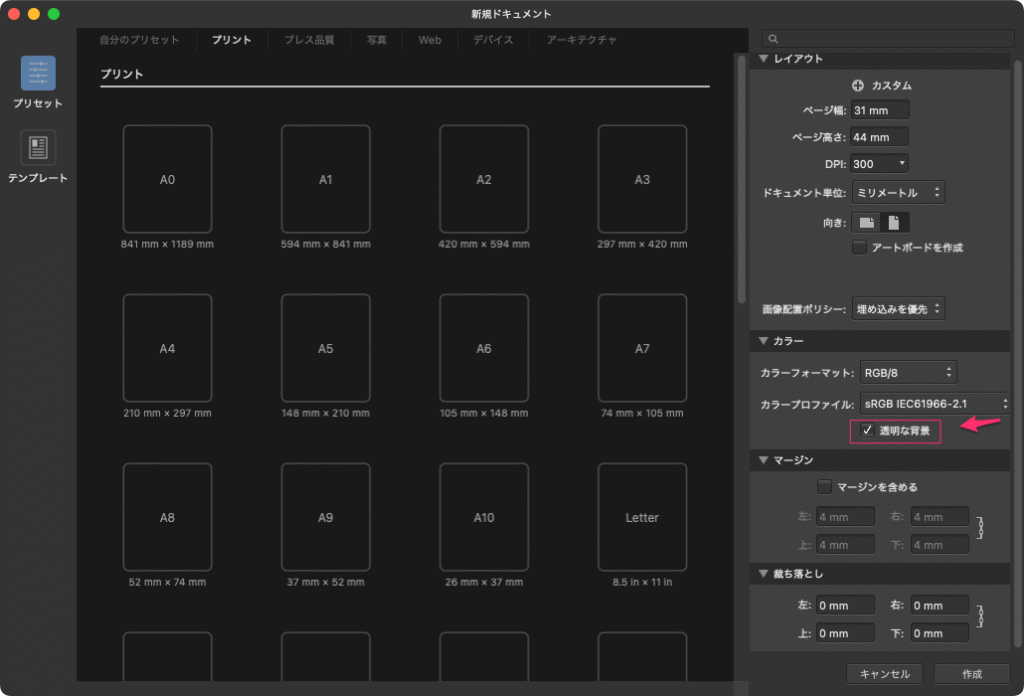
このようになる。後はここに自由に描いていくだけ。従って白を塗りたいときは白を設定する必要がある。
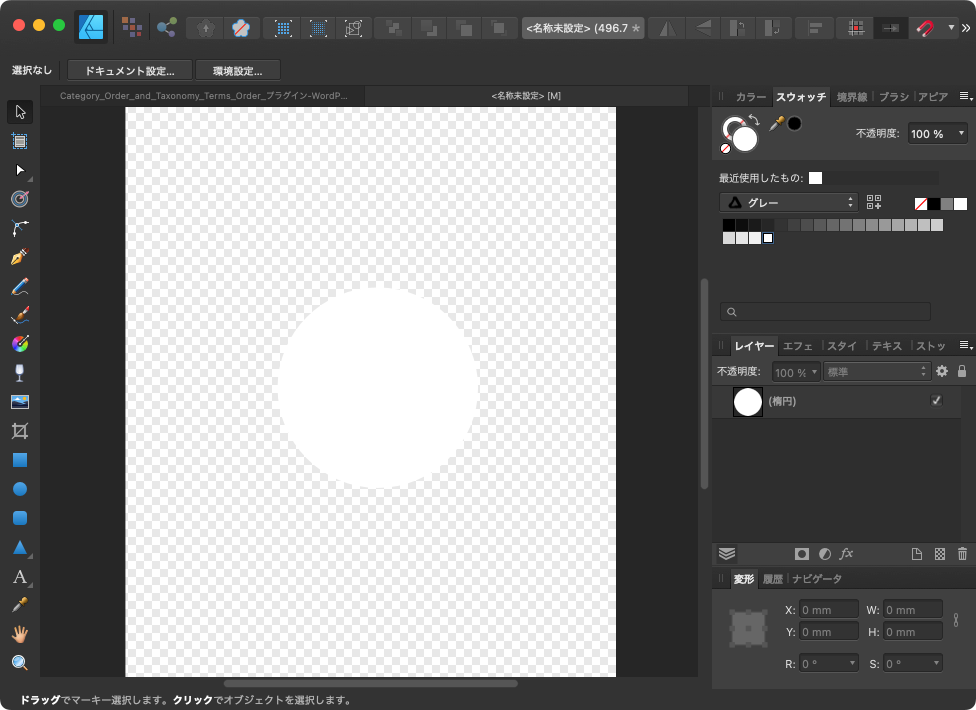
作成したデータの背景を透明にするには
下記のよう白の背景のデータの場合、白を透明にすることができる。
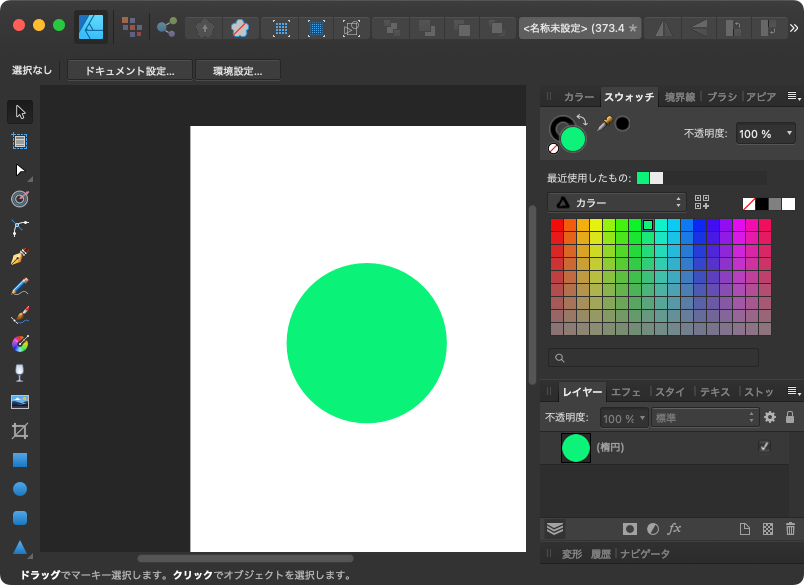
下記画像の「ドキュメント設定」をクリック。
設定ウィンドウが開くので、「カラー」のタブ選択して「透明な背景」にチェックを入れてOKボタンをクリックするだけ。
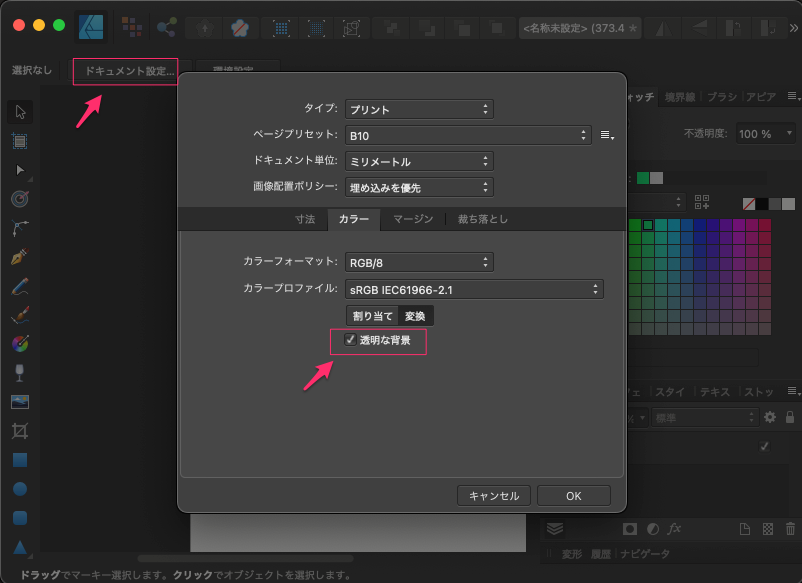
バック背景が透明になって表示されるようになる。
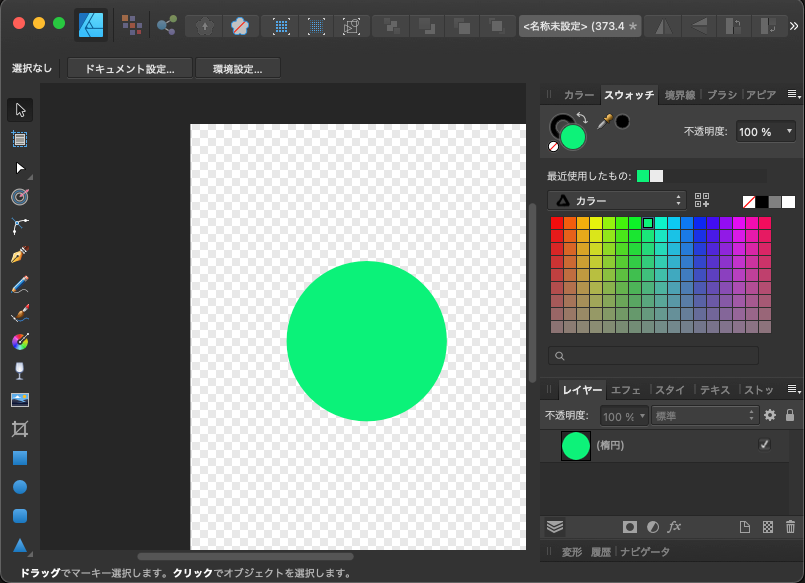
貼り付けた画像の白を透明にする
Affinity Designerに画像を貼り付けた場合、ピクセルペルソナを選択してから作業を始める。
これは以下のように画像を「消去ブラシ」とかを使って消すことで透明にすることははできるが、これは白の部分というより画像そのものを消去することになる。
画像の白だけを削除する場合は選択ブラシツール等で白の部分を選択して削除する方法もある。
しかし方法としては、あまり現実的ではない。
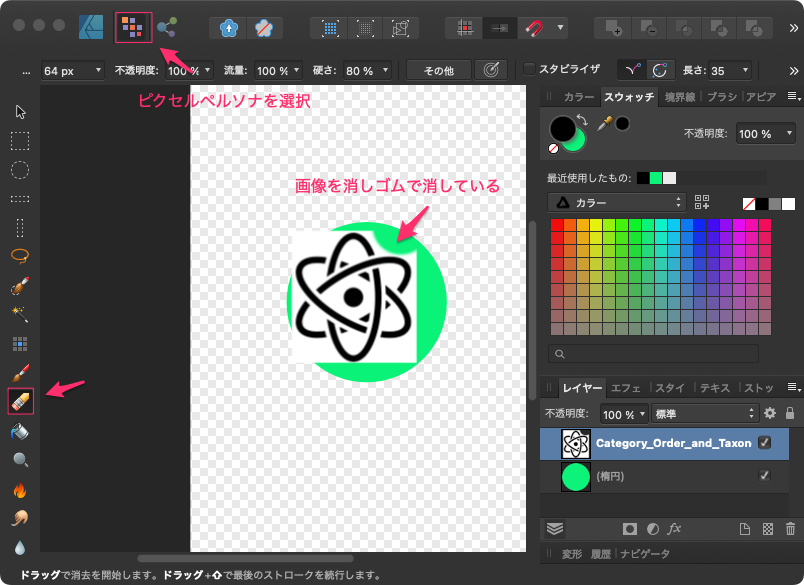
簡単にやるにはAffinity Photoで作業して、Affinity Designerにペーストした方が早いということになる。

